Python初心者のためのVS Code開発環境セットアップ入門
Pythonをこれから学び始める初心者にとって、開発環境の構築は最初の大きなハードルです。特に、人気のコードエディタであるVisual Studio Code(以下、VS Code)でPythonを動かそうとして、「何も起きない」「Runボタンが表示されない」「ターミナルにエラーが出る」といったつまずきを経験する方は少なくありません。本記事では、プログラミング経験の浅いビジネスパーソンを対象に、VS CodeとPythonの環境セットアップをゼロから丁寧に解説します。WindowsとmacOSの両方に対応し、プロジェクト管理に欠かせない仮想環境(venv)の活用や、エラー解決に役立つデバッグ方法、そして初心者が陥りがちな問題とその対処法まで、幅広く網羅しました。この記事を順に進めれば、誰でもスムーズにPython開発をスタートできます。
1. VS Codeのインストールと基本設定(Windows/macOS)
はじめに、プログラミングの「作業場」となるコードエディタ、Microsoft提供の無料ツールVisual Studio Code (VS Code)をインストールします。VS Codeは動作が軽く、それでいて非常に高機能なため、世界中の多くの開発者に支持されています。
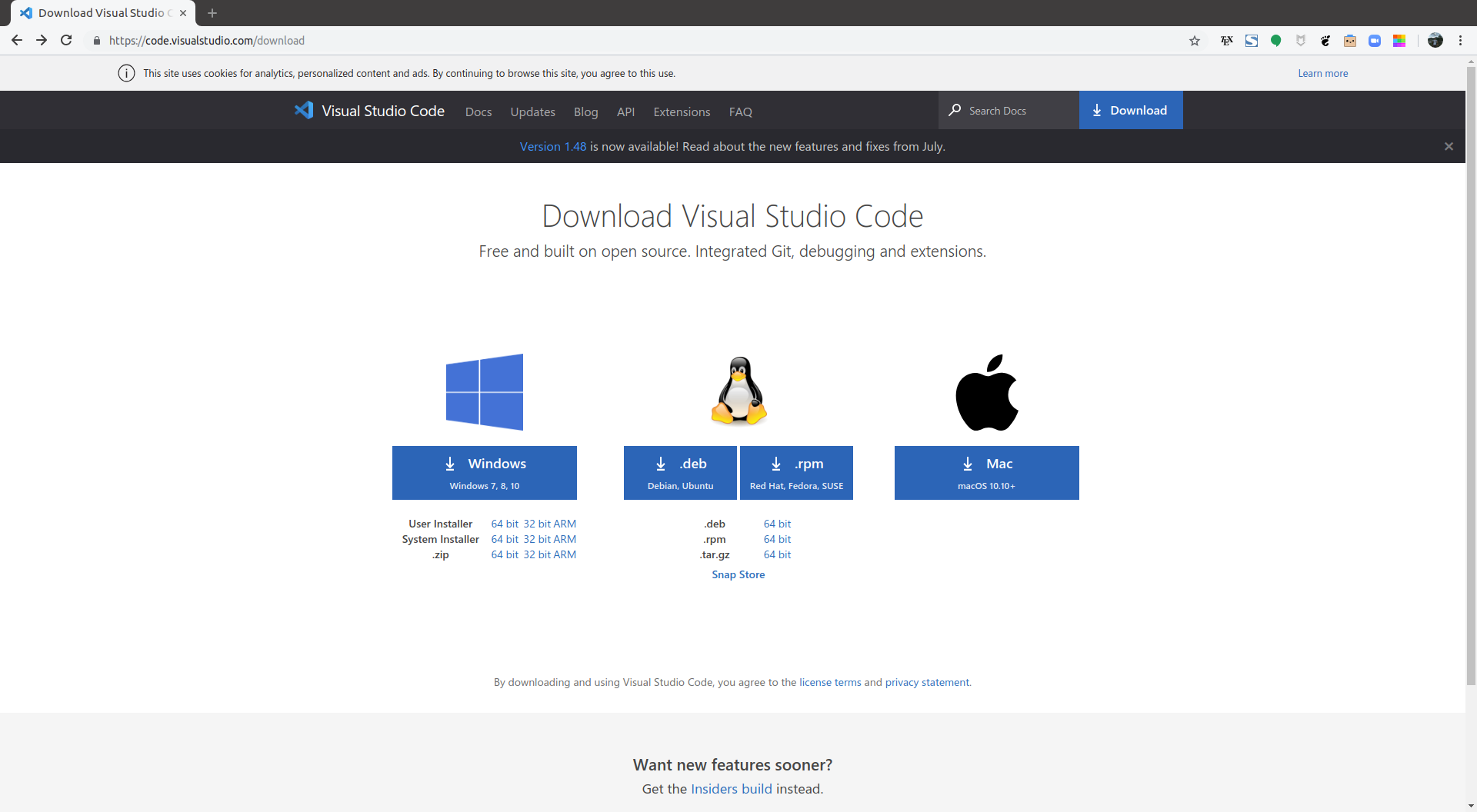
Windowsの場合
- インストーラのダウンロード: VS Code公式サイトにアクセスし、Windows版のインストーラ(User Installer版が推奨)をダウンロードします。
- インストール: ダウンロードしたファイルを実行し、画面の指示に従いインストールを進めます。特に設定を変更する必要はありませんが、「PATHへの追加」がデフォルトで有効になっていることを確認してください。これにより、コマンドプロンプトから
code .と入力するだけでVS Codeを起動できるようになります。 - 日本語化: 起動直後は英語表示ですが、左側の拡張機能アイコン(四角いブロックの形)をクリックし、「Japanese Language Pack for Visual Studio Code」と検索してインストールすれば、UIを日本語化できます。インストール後に再起動すると日本語表示に切り替わります。
macOSの場合
- インストーラのダウンロード: VS Code公式サイトからmacOS版をダウンロードします。
- インストール: ダウンロードしたZipファイルを展開し、「Visual Studio Code.app」を「アプリケーション」フォルダにドラッグ&ドロップします。
- ‘code’コマンドの有効化: ターミナルからVS Codeを簡単に開けるように設定すると便利です。VS Codeを開き、
⌘+Shift+Pでコマンドパレットを開いて “Shell Command: Install ‘code’ command in PATH” を検索し、実行します。これにより、ターミナルでcode .と入力すれば、現在のフォルダをVS Codeで開けるようになります。
便利な基本設定: VS Codeは毎月アップデートされます。新しい機能や修正が含まれるため、更新通知が表示されたら適用しましょう。また、「設定 (Ctrl+,)」からエディタの見た目(配色テーマ)や文字の大きさを自分好みにカスタマイズすると、長時間の作業でも疲れにくくなります。
2. Pythonのインストール(公式サイトから入手とインストール確認)
次に、プログラミング言語であるPython本体をコンピュータにインストールします。OSによっては古いバージョンのPythonが最初から入っていることもありますが、開発用途では公式サイトから最新のPython 3系をインストールするのが最も確実です。
Windowsの場合
- インストーラのダウンロード: Python公式サイトのDownloadsページにアクセスし、最新のPython 3.xインストーラをダウンロードします。
- インストール時の重要ポイント: インストーラを起動したら、必ず画面下部にある「Add Python to PATH」のチェックボックスにチェックを入れてからインストールを開始してください。 これを忘れると、コマンドプロンプトで
pythonコマンドが認識されず、後で手動設定が必要になり非常に面倒です。 - インストール確認: コマンドプロンプトを開き、
python --versionと入力します。「Python 3.x.x」のようにバージョンが表示されれば成功です。
macOSの場合
- インストーラのダウンロード: Python公式サイトからmacOS向けの最新インストーラ(.pkgファイル)をダウンロードし、実行します。
- インストール確認: ターミナルアプリを開き、
python3 --versionと入力します。macOSではpythonではなくpython3コマンドを使うのが一般的です。バージョン番号が表示されれば成功です。
PATH環境変数とは?
PATHとは、OSがコマンドを実行する際にプログラムを探しに行くフォルダのリストのことです。 「Add Python to PATH」にチェックを入れると、このリストにPythonのインストール先フォルダが追加され、どの場所からでもpythonコマンドが使えるようになります。
3. VS CodeのPython拡張機能の導入方法
VS CodeとPython本体の準備ができたら、2つを連携させるための「拡張機能」をVS Codeに追加します。Microsoft公式の「Python」拡張機能を導入することで、コードの自動補完やデバッグといった、開発を強力にサポートする機能が使えるようになります。
拡張機能「Python」のインストール手順
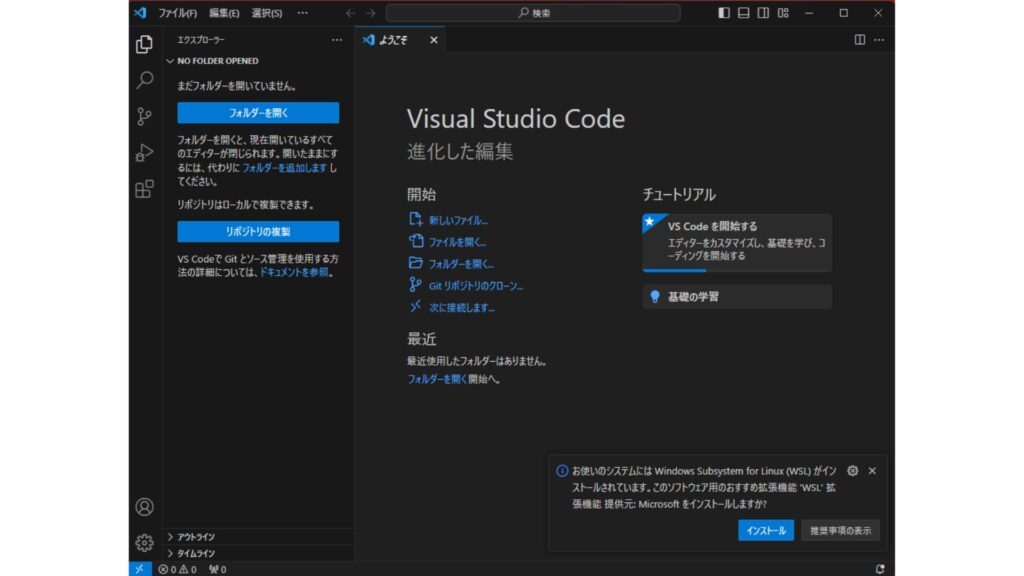
- VS Codeを開き、左側のメニューから拡張機能(Extensions)ビューをクリックします(ショートカット:
Ctrl+Shift+X)。 - 検索バーに「Python」と入力し、Microsoftが提供している「Python」を探します。
- 「インストール」ボタンをクリックしてインストールします。
インストールが完了すると、Pythonのコードファイル(拡張子.py)を開いた際に、エディタの右上に実行ボタン(▶)が表示されるようになります。 このボタンが見えれば、拡張機能が正しく導入された証拠です。
4. 仮想環境 (venv) の作成とVS Codeでの自動認識
Python開発では、プロジェクトごとに独立した開発環境を作る「仮想環境」の利用が強く推奨されています。 仮想環境を使うと、プロジェクトAで使うライブラリとプロジェクトBで使うライブラリのバージョンが異なっても、互いに影響し合うことなく管理できます。 これにより、「自分のPCでは動いたのに、他の人のPCでは動かない」といったトラブルを防げます。Pythonには標準で`venv`という仮想環境作成ツールが付属しています。
venv仮想環境の作成手順
- プロジェクト用のフォルダを作成し、VS Codeでそのフォルダを開きます。
- VS Codeのメニューから「表示 > ターミナル」を選び、ターミナルを開きます。
- ターミナルで以下のコマンドを実行し、仮想環境を作成します。
# Windowsの場合 python -m venv venv # macOS/Linuxの場合 python3 -m venv venvこれにより、プロジェクトフォルダ内に
venvという名前のフォルダが作成されます。 - 作成した仮想環境を有効化(アクティベート)します。
# Windowsの場合 .\venv\Scripts\activate # macOS/Linuxの場合 source venv/bin/activate成功すると、ターミナルの行頭に `(venv)` と表示され、仮想環境に入ったことがわかります。
VS CodeのPython拡張機能は、フォルダ内に「venv」や「.venv」といった名前の仮想環境が作成されると、それを自動で認識してくれます。
5. 実行環境の選択(インタープリタの切り替え方)
「インタープリタ」とは、Pythonコードをコンピュータが理解できる言葉に翻訳してくれる実行エンジンのことです。PCに複数のPython環境(システムのPython、仮想環境のPythonなど)がある場合、どのインタープリタを使ってコードを実行するかをVS Codeに教える必要があります。
VS Codeでのインタープリタ選択手順
- VS Codeウィンドウの左下にあるステータスバーに、現在選択されているPythonのバージョンが表示されています。ここをクリックします。
- または、コマンドパレット(
Ctrl+Shift+P)で「Python: Select Interpreter」を検索して実行します。 - 画面上部に、PCにインストールされているPythonインタープリタの一覧が表示されます。
- 一覧の中から、先ほど作成した仮想環境(例: `Python 3.x.x (‘venv’: venv)`)を選択します。
一度設定すれば、そのプロジェクトを開いている間は選択したインタープリタが自動で使われるようになります。この設定が正しくないと、Runボタンが表示されなかったり、インストールしたはずのライブラリが使えないといった問題が発生します。
6. Pythonコードの実行方法(ターミナル実行・Runボタン)
環境が整ったら、簡単なPythonコードを書いて実行してみましょう。VS Codeにはいくつかの実行方法があります。
- Runボタンで実行: 最も簡単な方法です。エディタ右上の「▶ Run Python File」ボタンをクリックすると、VS Code下部のターミナルに実行結果が表示されます。
- 右クリックして実行: エディタ内で右クリックし、「ターミナルでPythonファイルを実行」を選択しても同様に実行できます。
- ターミナルから手動で実行: ターミナルを開き、自分でコマンドを入力して実行する方法です。
python ファイル名.py # または python3 ファイル名.py
まずは簡単な`print(“Hello, World!”)`というコードを`hello.py`という名前で保存し、Runボタンで実行してみてください。ターミナルに「Hello, World!」と表示されれば成功です。
7. VS Code上でのデバッグ機能の使い方(ブレークポイント、ステップ実行、変数ウォッチ)
プログラムが期待通りに動かない時、原因を特定する作業を「デバッグ」と呼びます。VS Codeには、このデバッグを効率的に行うための強力な機能が備わっています。
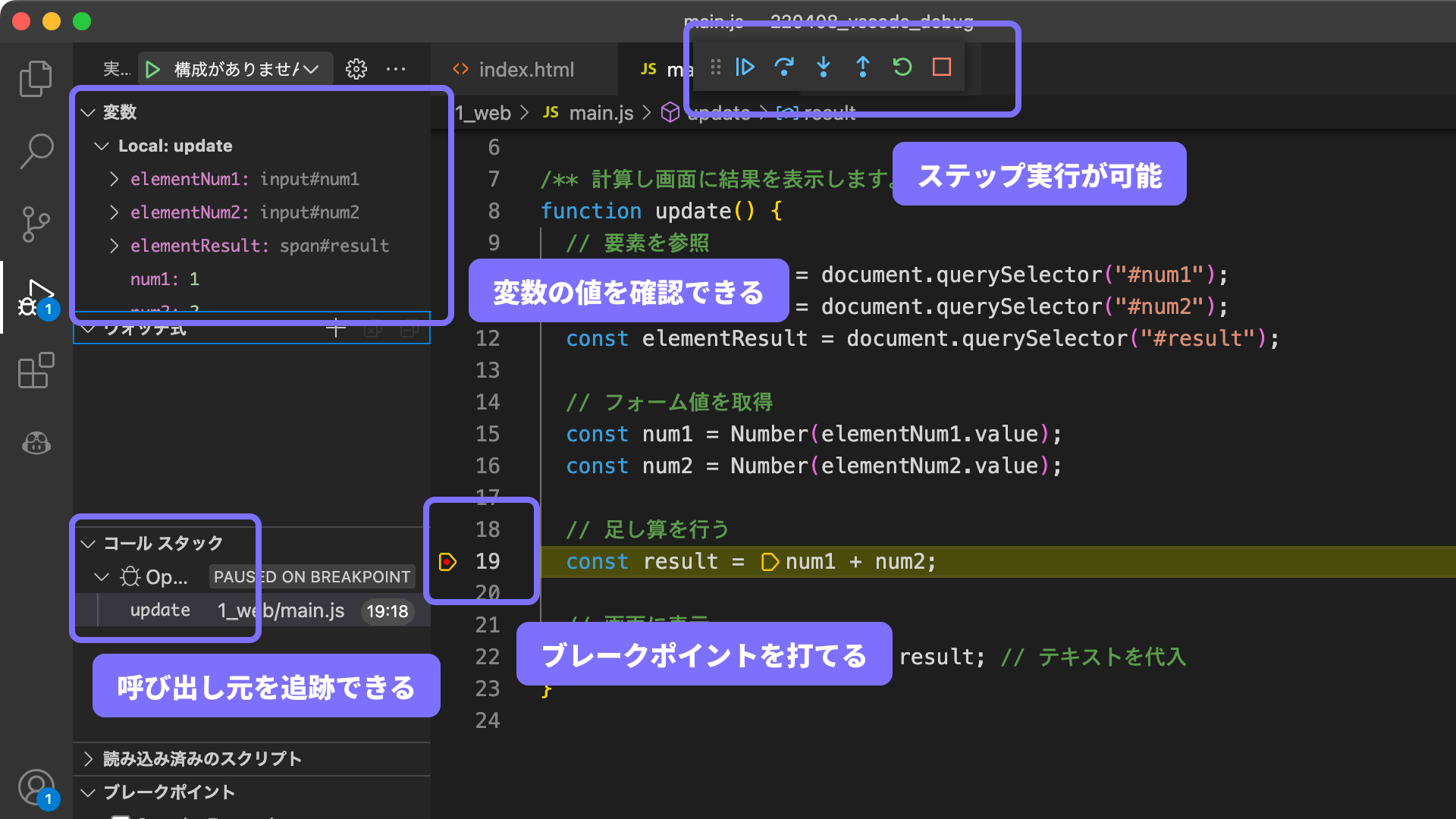
基本的なデバッグ手順
- ブレークポイントの設定: プログラムの実行を一時停止したい行の左側、行番号の隣をクリックします。赤い丸が表示され、これが「ブレークポイント」です。
- デバッグの開始:
F5キーを押すか、左側の「実行とデバッグ」ビューから緑の再生ボタンを押してデバッグを開始します。 初回実行時にデバッグ構成を聞かれたら「Python File」を選択してください。 - ステップ実行: プログラムがブレークポイントで停止すると、画面上部にデバッグ用のコントロールパネルが表示されます。 「ステップオーバー(F10)」ボタンを押すと、コードを1行ずつ実行できます。
- 変数の確認: デバッグ中は、左側の「変数」パネルで現在の各変数の値を確認できます。 これにより、計算の途中経過や値の変化を追いかけることができます。
デバッグ機能を使えば、`print()`文をたくさん書かなくてもプログラムの内部状態を詳細に把握でき、バグの発見が格段に速くなります。
8. 初心者がつまずきやすいポイントとその対処法
最後に、環境構築でよくあるトラブルとその解決策をまとめました。
| 問題 | 原因と対処法 |
|---|---|
| Runボタンが表示されない | Python拡張機能が未インストールか、インタープリタが選択されていない可能性があります。 拡張機能のインストールと、右下のインタープリタ選択を確認してください。 |
| ターミナルで「’python’ は認識されていません」と表示される | Pythonインストール時に「Add Python to PATH」にチェックを入れ忘れたのが主な原因です。環境変数PATHを手動で設定するか、Pythonを再インストールするのが確実です。 |
| `ModuleNotFoundError` (モジュールが見つからない)エラー | ライブラリが現在のPython環境にインストールされていません。特に仮想環境を使っている場合は、その環境をアクティベートした状態で `pip install <ライブラリ名>` を実行する必要があります。 |
| Macで `Permission denied` (許可がありません)エラーが出る | スクリプトに実行権限がないか、アクセス権のないフォルダで作業している可能性があります。`./スクリプト名.py` ではなく `python3 スクリプト名.py` の形で実行すれば、通常は権限エラーを回避できます。 また、VS Codeやターミナルに「フルディスクアクセス」権限を与える必要がある場合もあります。 |
9. まとめ
この記事では、Python初心者がVS Codeを使って開発環境を構築するための手順を、インストールからデバッグ、トラブルシューティングまで一通り解説しました。最初は設定項目が多くて難しく感じるかもしれませんが、一度環境が整えば、その後の学習や開発は非常にスムーズに進みます。特に、仮想環境の利用は、将来的に複数のプロジェクトを扱う上で必須のスキルとなるため、ぜひこの機会に習慣づけてください。VS Codeは非常に強力でカスタマイズ性の高いツールです。最初の壁を乗り越え、快適なPythonコーディングを楽しんでください。
参考資料
“`
—
### 納品用HTML(citationタグ除去済み)
“`html
Python初心者のためのVS Code開発環境セットアップ入門
Pythonをこれから学び始める初心者にとって、開発環境の構築は最初の大きなハードルです。特に、人気のコードエディタであるVisual Studio Code(以下、VS Code)でPythonを動かそうとして、「何も起きない」「Runボタンが表示されない」「ターミナルにエラーが出る」といったつまずきを経験する方は少なくありません。本記事では、プログラミング経験の浅いビジネスパーソンを対象に、VS CodeとPythonの環境セットアップをゼロから丁寧に解説します。WindowsとmacOSの両方に対応し、プロジェクト管理に欠かせない仮想環境(venv)の活用や、エラー解決に役立つデバッグ方法、そして初心者が陥りがちな問題とその対処法まで、幅広く網羅しました。この記事を順に進めれば、誰でもスムーズにPython開発をスタートできます。
1. VS Codeのインストールと基本設定(Windows/macOS)
はじめに、プログラミングの「作業場」となるコードエディタ、Microsoft提供の無料ツールVisual Studio Code (VS Code)をインストールします。VS Codeは動作が軽く、それでいて非常に高機能なため、世界中の多くの開発者に支持されています。
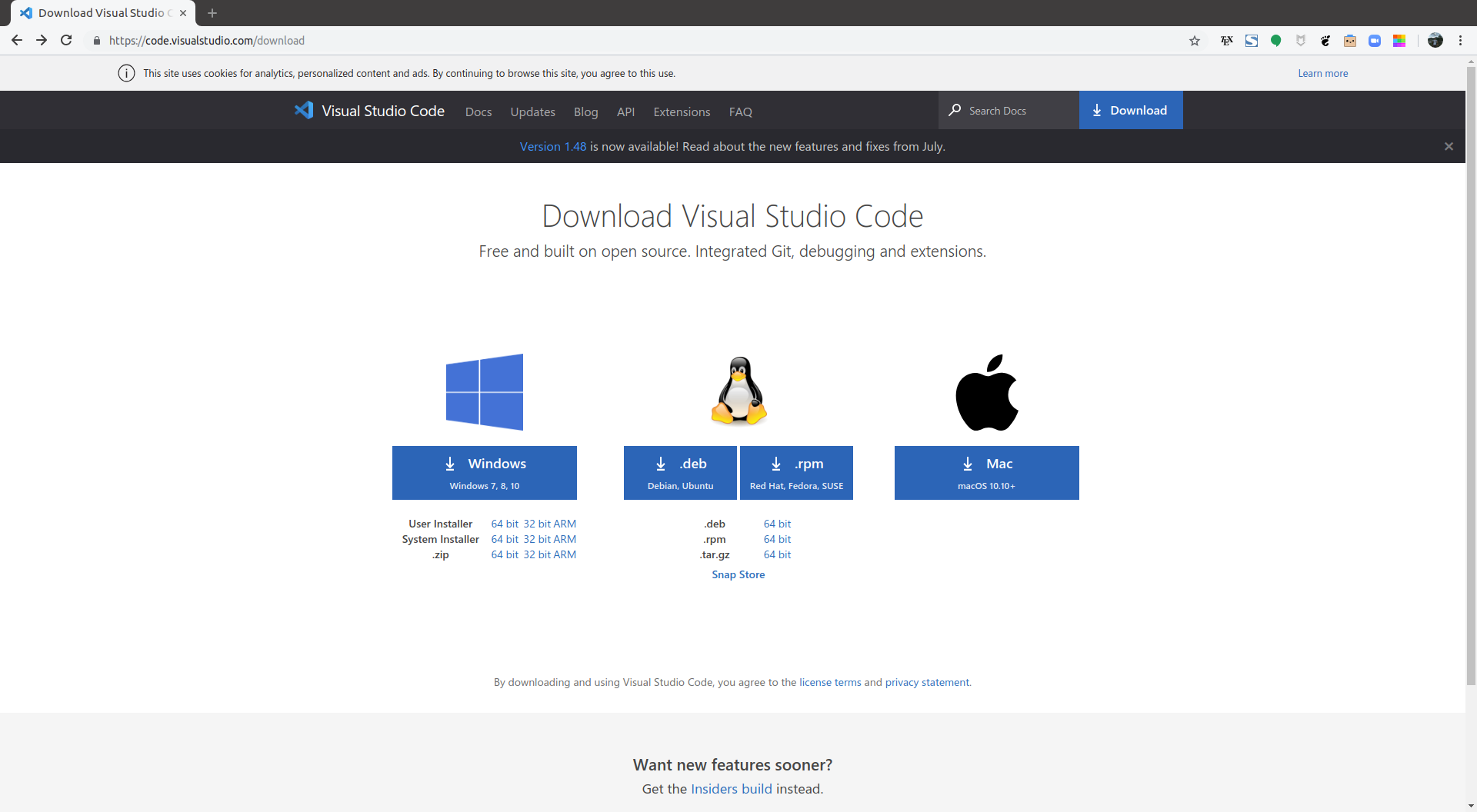
Windowsの場合
- インストーラのダウンロード: VS Code公式サイトにアクセスし、Windows版のインストーラ(User Installer版が推奨)をダウンロードします。
- インストール: ダウンロードしたファイルを実行し、画面の指示に従いインストールを進めます。特に設定を変更する必要はありませんが、「PATHへの追加」がデフォルトで有効になっていることを確認してください。これにより、コマンドプロンプトから
code .と入力するだけでVS Codeを起動できるようになります。 - 日本語化: 起動直後は英語表示ですが、左側の拡張機能アイコン(四角いブロックの形)をクリックし、「Japanese Language Pack for Visual Studio Code」と検索してインストールすれば、UIを日本語化できます。インストール後に再起動すると日本語表示に切り替わります。
macOSの場合
- インストーラのダウンロード: VS Code公式サイトからmacOS版をダウンロードします。
- インストール: ダウンロードしたZipファイルを展開し、「Visual Studio Code.app」を「アプリケーション」フォルダにドラッグ&ドロップします。
- ‘code’コマンドの有効化: ターミナルからVS Codeを簡単に開けるように設定すると便利です。VS Codeを開き、
⌘+Shift+Pでコマンドパレットを開いて “Shell Command: Install ‘code’ command in PATH” を検索し、実行します。これにより、ターミナルでcode .と入力すれば、現在のフォルダをVS Codeで開けるようになります。
便利な基本設定: VS Codeは毎月アップデートされます。新しい機能や修正が含まれるため、更新通知が表示されたら適用しましょう。また、「設定 (Ctrl+,)」からエディタの見た目(配色テーマ)や文字の大きさを自分好みにカスタマイズすると、長時間の作業でも疲れにくくなります。
2. Pythonのインストール(公式サイトから入手とインストール確認)
次に、プログラミング言語であるPython本体をコンピュータにインストールします。OSによっては古いバージョンのPythonが最初から入っていることもありますが、開発用途では公式サイトから最新のPython 3系をインストールするのが最も確実です。
Windowsの場合
- インストーラのダウンロード: Python公式サイトのDownloadsページにアクセスし、最新のPython 3.xインストーラをダウンロードします。
- インストール時の重要ポイント: インストーラを起動したら、必ず画面下部にある「Add Python to PATH」のチェックボックスにチェックを入れてからインストールを開始してください。これを忘れると、コマンドプロンプトで
pythonコマンドが認識されず、後で手動設定が必要になり非常に面倒です。 - インストール確認: コマンドプロンプトを開き、
python --versionと入力します。「Python 3.x.x」のようにバージョンが表示されれば成功です。
macOSの場合
- インストーラのダウンロード: Python公式サイトからmacOS向けの最新インストーラ(.pkgファイル)をダウンロードし、実行します。
- インストール確認: ターミナルアプリを開き、
python3 --versionと入力します。macOSではpythonではなくpython3コマンドを使うのが一般的です。バージョン番号が表示されれば成功です。
PATH環境変数とは?
PATHとは、OSがコマンドを実行する際にプログラムを探しに行くフォルダのリストのことです。「Add Python to PATH」にチェックを入れると、このリストにPythonのインストール先フォルダが追加され、どの場所からでもpythonコマンドが使えるようになります。
3. VS CodeのPython拡張機能の導入方法
VS CodeとPython本体の準備ができたら、2つを連携させるための「拡張機能」をVS Codeに追加します。Microsoft公式の「Python」拡張機能を導入することで、コードの自動補完やデバッグといった、開発を強力にサポートする機能が使えるようになります。
拡張機能「Python」のインストール手順
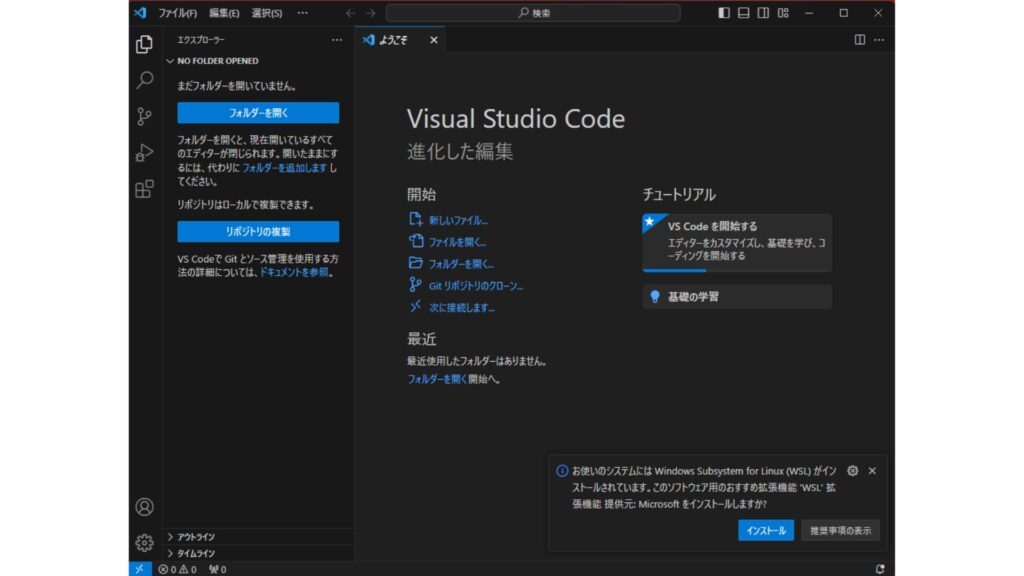
- VS Codeを開き、左側のメニューから拡張機能(Extensions)ビューをクリックします(ショートカット:
Ctrl+Shift+X)。 - 検索バーに「Python」と入力し、Microsoftが提供している「Python」を探します。
- 「インストール」ボタンをクリックしてインストールします。
インストールが完了すると、Pythonのコードファイル(拡張子.py)を開いた際に、エディタの右上に実行ボタン(▶)が表示されるようになります。このボタンが見えれば、拡張機能が正しく導入された証拠です。
4. 仮想環境 (venv) の作成とVS Codeでの自動認識
Python開発では、プロジェクトごとに独立した開発環境を作る「仮想環境」の利用が強く推奨されています。仮想環境を使うと、プロジェクトAで使うライブラリとプロジェクトBで使うライブラリのバージョンが異なっても、互いに影響し合うことなく管理できます。これにより、「自分のPCでは動いたのに、他の人のPCでは動かない」といったトラブルを防げます。Pythonには標準で`venv`という仮想環境作成ツールが付属しています。
venv仮想環境の作成手順
- プロジェクト用のフォルダを作成し、VS Codeでそのフォルダを開きます。
- VS Codeのメニューから「表示 > ターミナル」を選び、ターミナルを開きます。
- ターミナルで以下のコマンドを実行し、仮想環境を作成します。
# Windowsの場合 python -m venv venv # macOS/Linuxの場合 python3 -m venv venvこれにより、プロジェクトフォルダ内に
venvという名前のフォルダが作成されます。 - 作成した仮想環境を有効化(アクティベート)します。
# Windowsの場合 .\venv\Scripts\activate # macOS/Linuxの場合 source venv/bin/activate成功すると、ターミナルの行頭に `(venv)` と表示され、仮想環境に入ったことがわかります。
VS CodeのPython拡張機能は、フォルダ内に「venv」や「.venv」といった名前の仮想環境が作成されると、それを自動で認識してくれます。
5. 実行環境の選択(インタープリタの切り替え方)
「インタープリタ」とは、Pythonコードをコンピュータが理解できる言葉に翻訳してくれる実行エンジンのことです。PCに複数のPython環境(システムのPython、仮想環境のPythonなど)がある場合、どのインタープリタを使ってコードを実行するかをVS Codeに教える必要があります。
VS Codeでのインタープリタ選択手順
- VS Codeウィンドウの左下にあるステータスバーに、現在選択されているPythonのバージョンが表示されています。ここをクリックします。
- または、コマンドパレット(
Ctrl+Shift+P)で「Python: Select Interpreter」を検索して実行します。 - 画面上部に、PCにインストールされているPythonインタープリタの一覧が表示されます。
- 一覧の中から、先ほど作成した仮想環境(例: `Python 3.x.x (‘venv’: venv)`)を選択します。
一度設定すれば、そのプロジェクトを開いている間は選択したインタープリタが自動で使われるようになります。この設定が正しくないと、Runボタンが表示されなかったり、インストールしたはずのライブラリが使えないといった問題が発生します。
6. Pythonコードの実行方法(ターミナル実行・Runボタン)
環境が整ったら、簡単なPythonコードを書いて実行してみましょう。VS Codeにはいくつかの実行方法があります。
- Runボタンで実行: 最も簡単な方法です。エディタ右上の「▶ Run Python File」ボタンをクリックすると、VS Code下部のターミナルに実行結果が表示されます。
- 右クリックして実行: エディタ内で右クリックし、「ターミナルでPythonファイルを実行」を選択しても同様に実行できます。
- ターミナルから手動で実行: ターミナルを開き、自分でコマンドを入力して実行する方法です。
python ファイル名.py # または python3 ファイル名.py
まずは簡単な`print(“Hello, World!”)`というコードを`hello.py`という名前で保存し、Runボタンで実行してみてください。ターミナルに「Hello, World!」と表示されれば成功です。
7. VS Code上でのデバッグ機能の使い方(ブレークポイント、ステップ実行、変数ウォッチ)
プログラムが期待通りに動かない時、原因を特定する作業を「デバッグ」と呼びます。VS Codeには、このデバッグを効率的に行うための強力な機能が備わっています。
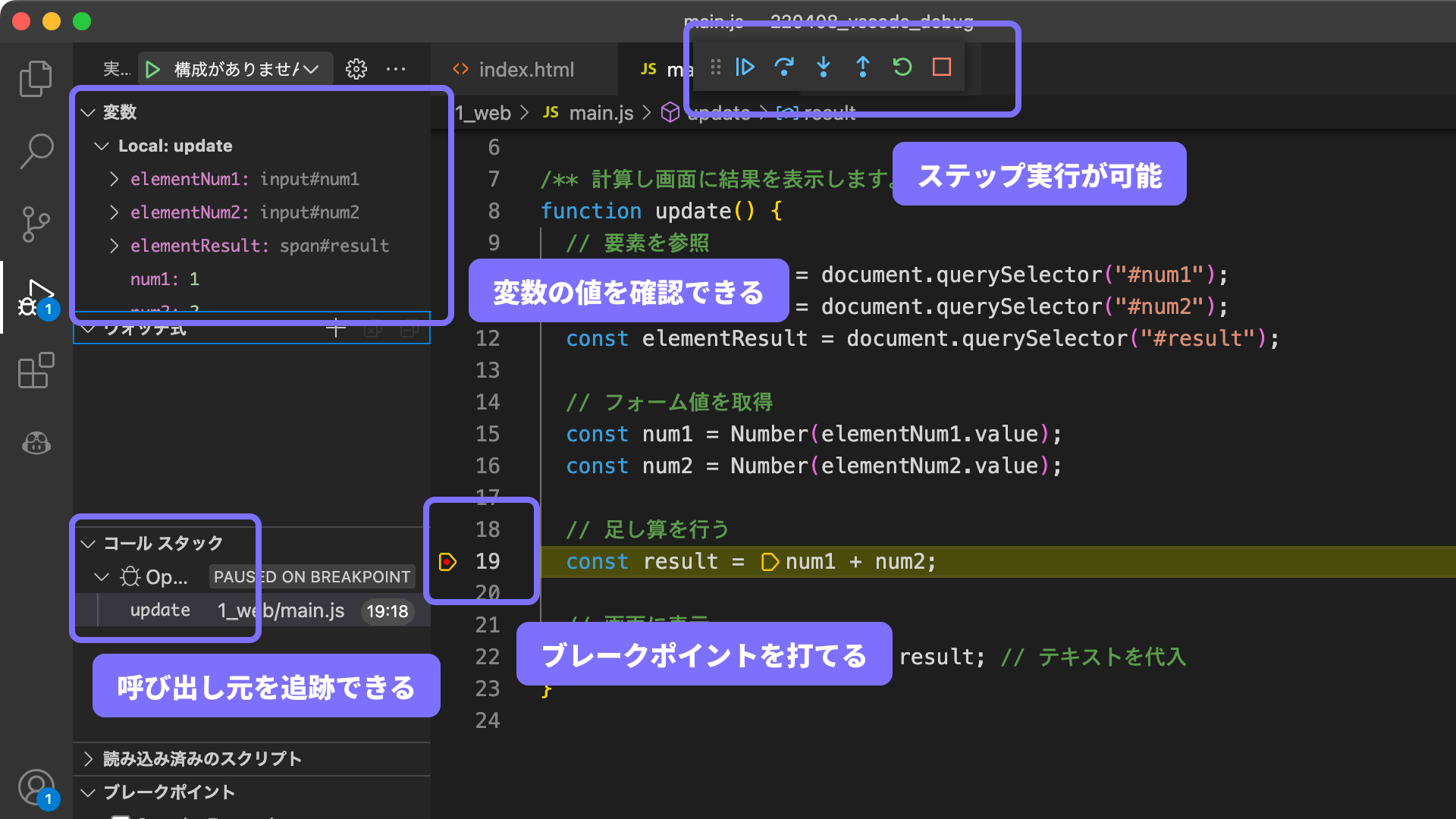
基本的なデバッグ手順
- ブレークポイントの設定: プログラムの実行を一時停止したい行の左側、行番号の隣をクリックします。赤い丸が表示され、これが「ブレークポイント」です。
- デバッグの開始:
F5キーを押すか、左側の「実行とデバッグ」ビューから緑の再生ボタンを押してデバッグを開始します。初回実行時にデバッグ構成を聞かれたら「Python File」を選択してください。 - ステップ実行: プログラムがブレークポイントで停止すると、画面上部にデバッグ用のコントロールパネルが表示されます。「ステップオーバー(F10)」ボタンを押すと、コードを1行ずつ実行できます。
- 変数の確認: デバッグ中は、左側の「変数」パネルで現在の各変数の値を確認できます。これにより、計算の途中経過や値の変化を追いかけることができます。
デバッグ機能を使えば、`print()`文をたくさん書かなくてもプログラムの内部状態を詳細に把握でき、バグの発見が格段に速くなります。
8. 初心者がつまずきやすいポイントとその対処法
最後に、環境構築でよくあるトラブルとその解決策をまとめました。
| 問題 | 原因と対処法 |
|---|---|
| Runボタンが表示されない | Python拡張機能が未インストールか、インタープリタが選択されていない可能性があります。拡張機能のインストールと、右下のインタープリタ選択を確認してください。 |
| ターミナルで「’python’ は認識されていません」と表示される | Pythonインストール時に「Add Python to PATH」にチェックを入れ忘れたのが主な原因です。環境変数PATHを手動で設定するか、Pythonを再インストールするのが確実です。 |
| `ModuleNotFoundError` (モジュールが見つからない)エラー | ライブラリが現在のPython環境にインストールされていません。特に仮想環境を使っている場合は、その環境をアクティベートした状態で `pip install <ライブラリ名>` を実行する必要があります。 |
| Macで `Permission denied` (許可がありません)エラーが出る | スクリプトに実行権限がないか、アクセス権のないフォルダで作業している可能性があります。`./スクリプト名.py` ではなく `python3 スクリプト名.py` の形で実行すれば、通常は権限エラーを回避できます。また、VS Codeやターミナルに「フルディスクアクセス」権限を与える必要がある場合もあります。 |
9. まとめ
この記事では、Python初心者がVS Codeを使って開発環境を構築するための手順を、インストールからデバッグ、トラブルシューティングまで一通り解説しました。最初は設定項目が多くて難しく感じるかもしれませんが、一度環境が整えば、その後の学習や開発は非常にスムーズに進みます。特に、仮想環境の利用は、将来的に複数のプロジェクトを扱う上で必須のスキルとなるため、ぜひこの機会に習慣づけてください。VS Codeは非常に強力でカスタマイズ性の高いツールです。最初の壁を乗り越え、快適なPythonコーディングを楽しんでください。
参考資料
“`
Sources
help
gammasoft.jp
brian0111.com
note.com
qiita.com
ctc-g.co.jp
zenn.dev
note.com
uindozu.one
javadrive.jp
youtube.com
jitera.com
ai-inter1.com
envader.plus
python.jp
rush-up.co.jp
zenn.dev
qiita.com
qiita.com
codeaid.jp
crdoti.co.jp
qiita.com
stackoverflow.com
qiita.com
note.com
stackoverflow.com
stackoverflow.com
apple.com
python.org
